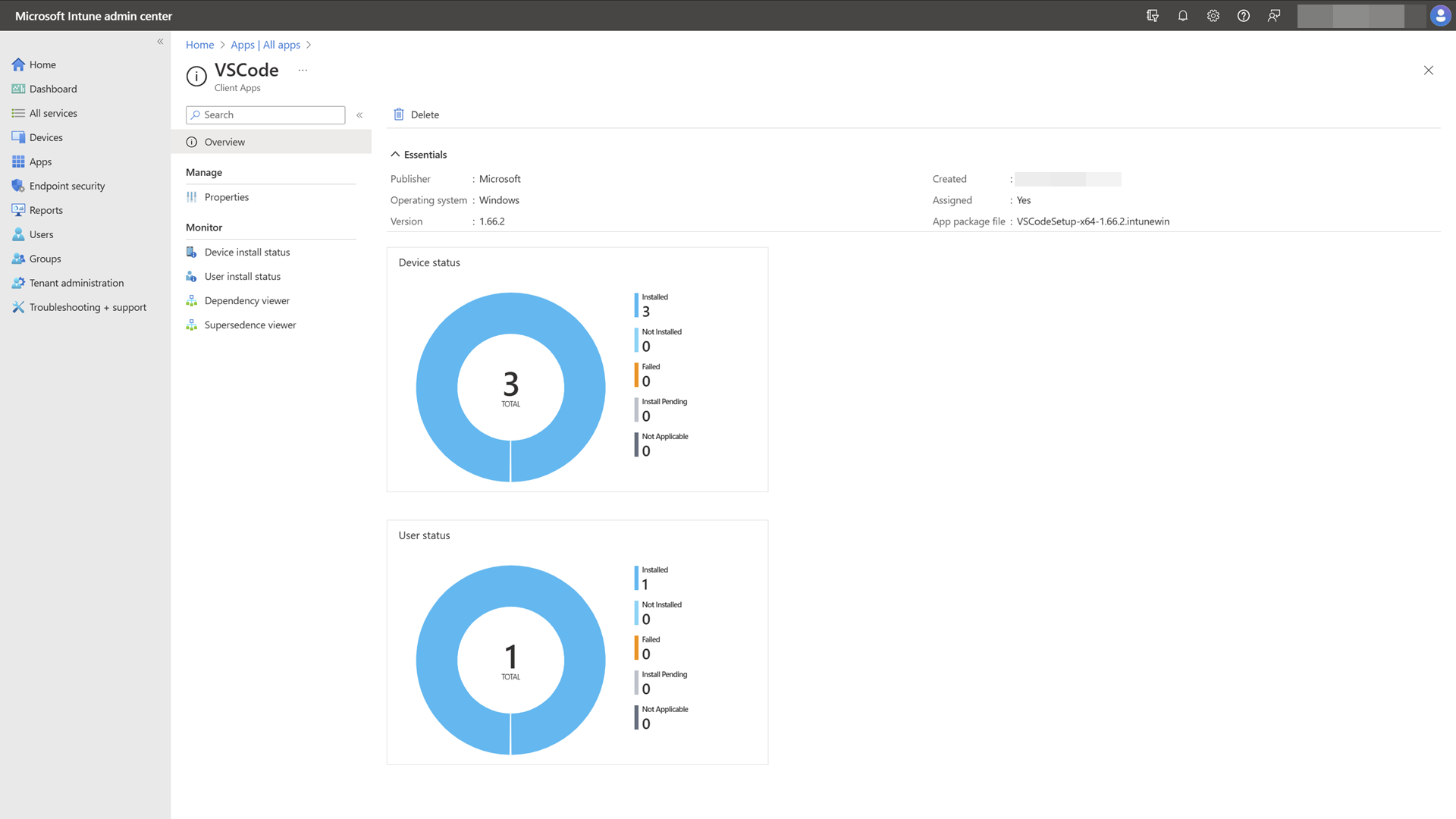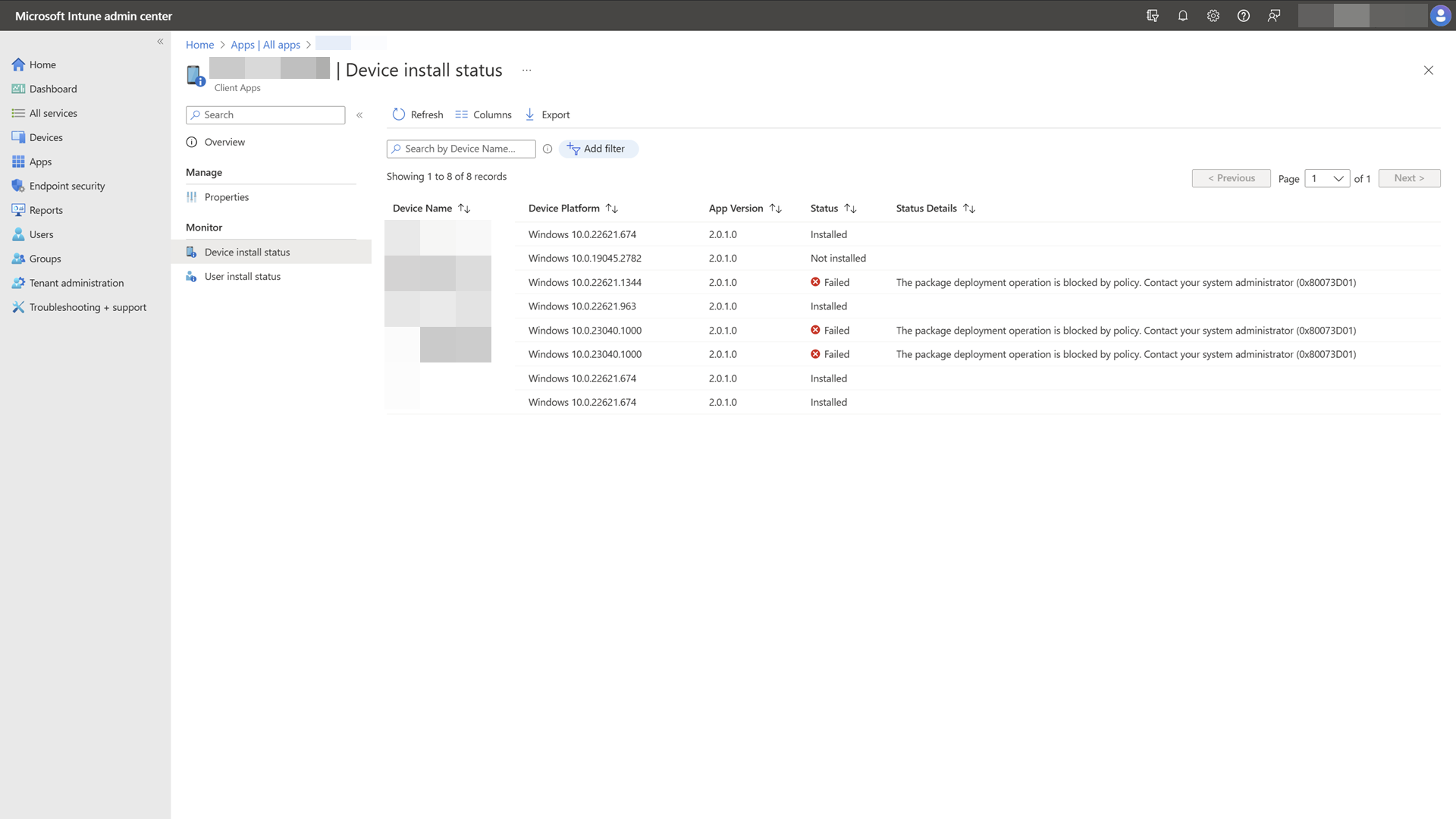驗證部署至 Windows SE 裝置的應用程式
將應用程式部署至 Windows 11 SE 裝置的基本步驟是驗證應用程式是否如預期般運作。
應用程式驗證包含下列步驟:
- 等候應用程式安裝
- 確認應用程式已成功安裝
- 開啟應用程式並練習所有使用者工作流程
- 檢查應用程式並記下任何潛在的問題
注意
應用程式必須逐一驗證。 成功安裝並不表示應用程式會正常執行。 應用程式成功執行並不表示一 律 會正常執行。
等候應用程式安裝
應用程式安裝取決於兩個因素:
- 將受管理的安裝程序原則套用至裝置時。 當這些原則在 Intune 中註冊時,會自動套用至 Windows SE 裝置
- 當應用程式部署至裝置時
重要
Intune 管理延伸模組代理程式會每小時 (或在服務或裝置重新啟動時檢查) 是否有任何新的 Win32 應用程式指派。
如果 Windows 11 SE 基底原則不會封鎖您嘗試部署的應用程式,將應用程式部署至 Windows SE 裝置的程式應該與非 SE 裝置一致。
檢查安裝
有兩種方式可以確認應用程式已成功安裝:
- Intune 入口網站
- 在裝置上
這兩個選項都值得檢查。 Intune 中的安裝可用來從遠端檢查安裝狀態,並確保安裝偵測規則已正確設定。 檢查裝置可以指出應用程式是否已安裝,以及是否正常執行。
從 Intune 檢查安裝
若要從 Intune 入口網站檢查應用程式的安裝狀態:
選 取 [所有應用程式 > ] 應用程式
選取您想要檢查的應用程式
從 [ 概觀] 頁面,您可以確認整體安裝狀態
從 [ 裝置安裝狀態 ] 頁面,您可以確認每個裝置的安裝狀態,以及指出失敗原因的狀態代碼
注意
Win32 應用程式可能會正確安裝,但回報 Intune 為失敗。
Win32 應用程式可能也無法安裝,但回報為已安裝到 Intune。
在這兩種情況下,問題可能是在 Intune 中定義的偵測規則中,必須正確設定才能偵測應用程式的安裝。
檢查裝置上的安裝
在 Windows SE 裝置上,開啟 [設定] 應用程式,然後選取 [應用程式已安裝的>應用程式]。 您可以查看已安裝的應用程式清單,並驗證您的目標應用程式已列出。
驗證應用程式已安裝的另一種方式是檢查其安裝目錄。 路徑通常是 C:\Program Files 或 C:\Program Files (x86),但可能會因應用程式而異。
最後,啟動應用程式以確保已正確安裝。
檢查相容性
檢查相容性通常表示執行應用程式並確認其功能。 以下是測試應用程式行為時要嘗試的一些事項:
- 開啟應用程式
- 測試核心功能和常見的使用者案例。 練習使用者會使用應用程式執行的常見工作流程
- 強制更新應用程式
以下是要注意的事項:
- 瞭解如何更新您部署的應用程式,以及它們是否提供自動更新的控件
- 在應用程式使用期間,可能會出現對話框,指出已封鎖某些專案
- 已安裝多個應用程式,特別是當一個應用程式似乎為啟動器/更新程式時。 例如,Adobe Photoshop 包含 Adobe Creative Cloud 啟動器,可更新 Photoshop 和其他應用程式
- 指出應用程式正在進行安裝前工作或下載更多內容的任何訊息
- 事件檢視器 中的記錄
相容的應用程式
如果應用程式在未遭到封鎖的情況下正常運作,則可能與受管理的安裝程式安裝相容。 不過,只是因為應用程式一開始運作並不表示它 一律 可運作。 自我更新或個別的啟動器/用戶端可能會更新應用程式。
半相容的應用程式
半相容的應用程式一開始可能執行時不會發生問題,但未來在自我更新或透過另一個安裝程式/更新程式應用程式安裝之後,可以限制它們執行。
不相容的應用程式
不相容的應用程式一開始可能會啟動,但會立即開始下載更多資源。
這些應用程式最終會先遭到封鎖,才能存取其任何功能。 或者,這些應用程式可能因為 Windows 11 SE 基底原則封鎖的相依檔案而無法啟動。
視覺錯誤通知
您可能會看到對話框,指出 此應用程式不會在您的電腦上執行。 檢查指定的可執行檔,並確認它符合已安裝應用程式的可執行檔。
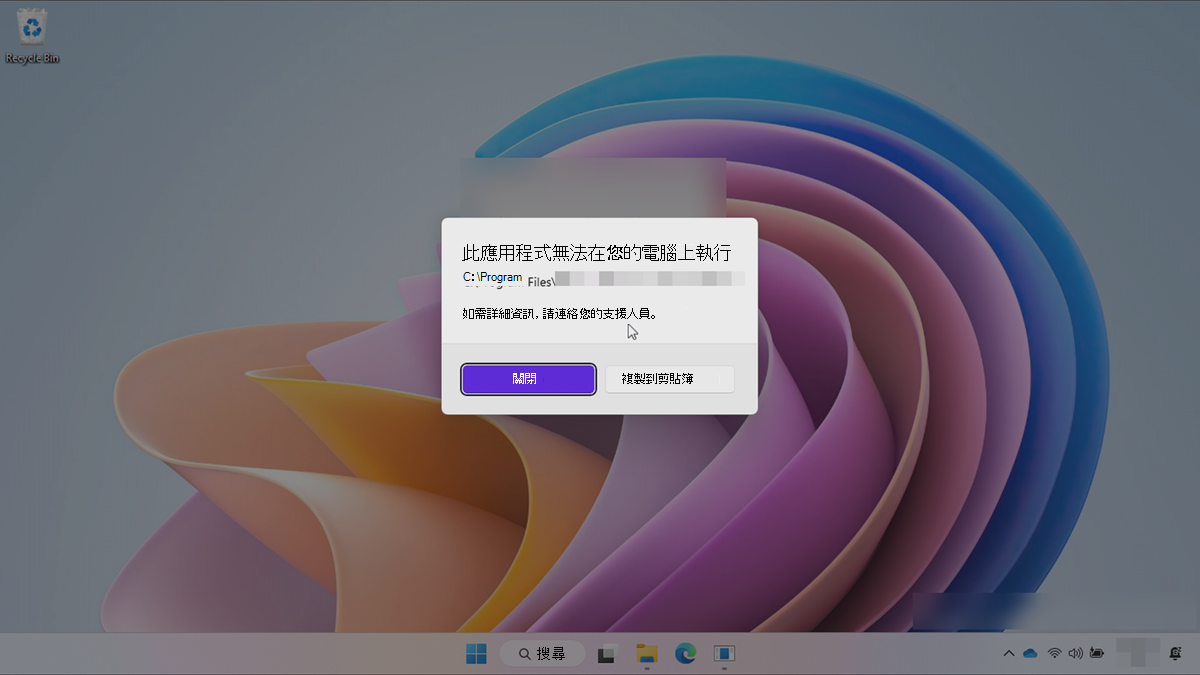
事件檢視器
尋找指出 事件檢視器 中已封鎖可執行檔的事件時,可以取得更多詳細數據。
事件記錄檔包括:
- CodeIntegrity > 操作
- AppLocker > MSI 和腳本
如需詳細資訊,請參閱 疑難解答一 節。
已知限制
並非所有應用程式都與受管理的安裝程式相容,即使在安裝之後也是如此。
若要瞭解透過受管理安裝程式部署之應用程式的已知限制,請參閱 受控安裝程式的已知限制。
區段檢閱
繼續進行下一節之前,請確定您已完成下列工作:
- 已驗證來自 Intune的任何安裝錯誤
- 已驗證裝置上的應用程式安裝
- 從裝置開啟應用程式時檢查是否有任何錯誤
- 檢查 事件檢視器 中的任何錯誤
後續步驟
選取下列其中一個選項以了解後續步驟:
- 如果應用程式未如預期般運作,您必須建立和部署AppLocker原則,以允許應用程式執行
- 如果您要部署的應用程式沒有任何問題,您可以跳到部署應用程式和原則時的重要考慮